Hvordan endre kontotype på Windows 11
Microsoft Windows 11 Helt / / August 31, 2022

Sist oppdatert den

Vil du begrense tilgangen til din Windows 11 PC? Det kan være lurt å bytte fra en admin til en standard brukerkonto. Denne veiledningen vil forklare hvordan.
Windows 11 lar deg endre en kontotype for en bruker mellom Standard og Administratorbrukere. Dette bestemmer brukerens tilgangsnivå til enheten og appene.
en "enadministrator”-kontoen gir full kontroll over enheten og appene. For eksempel kan en bruker med en administratorkonto bruke kontoen til å installere og kjøre apper, kjøre med forhøyede rettigheter, endre globale systeminnstillinger og foreta andre endringer uten å angi et passord først.
en "standardbruker”-kontoen begrenser brukernes privilegier, men tilbyr et sikrere miljø. Hvis du vil endre kontotypen på Windows 11, følg trinnene nedenfor.
Hvordan endre kontotype på Windows 11
Ved å endre kontotypen på Windows 11 kan du administrere tillatelsene og gjøre det enklere for brukere å jobbe med noe selv.
Slik endrer du kontotype på Windows 11:
- Åpne Startmeny og velg Innstillinger.
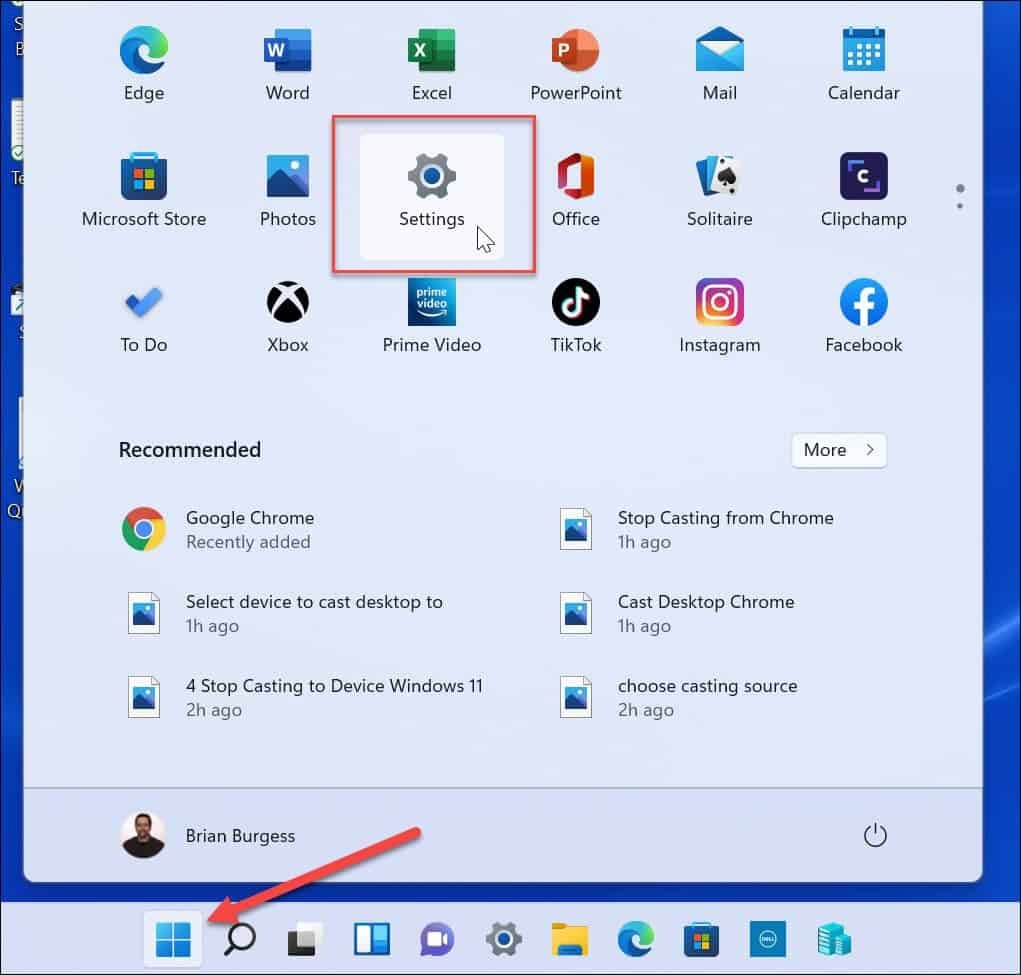
- I Innstillinger, velg Kontoer > Andre brukere.
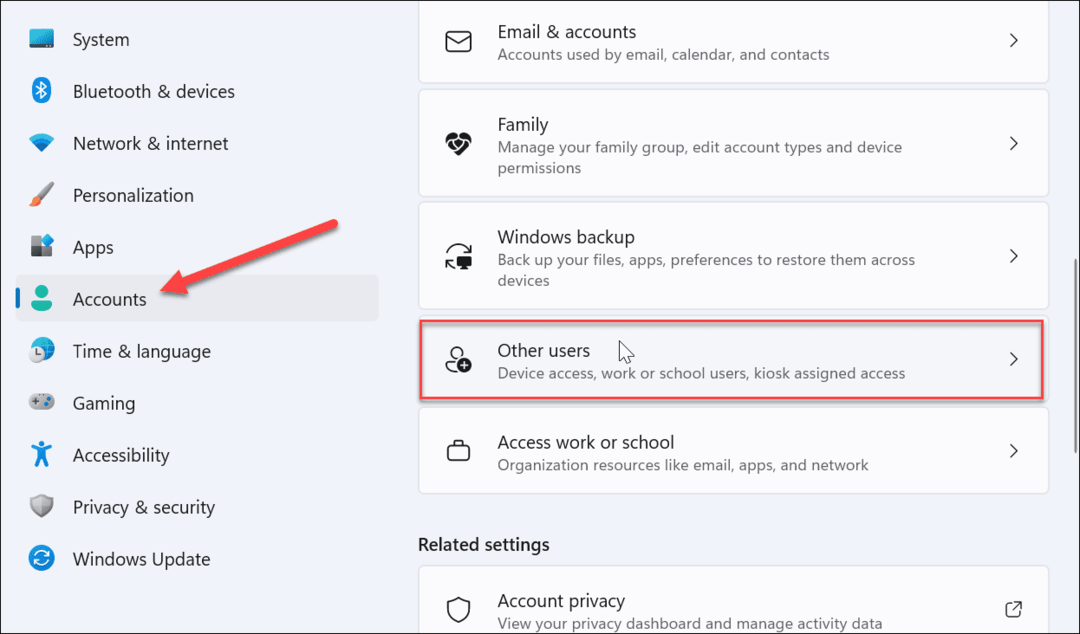
- Under Andre brukere seksjonen, finn kontoen du vil oppdatere og velg Endre kontotype knapp.
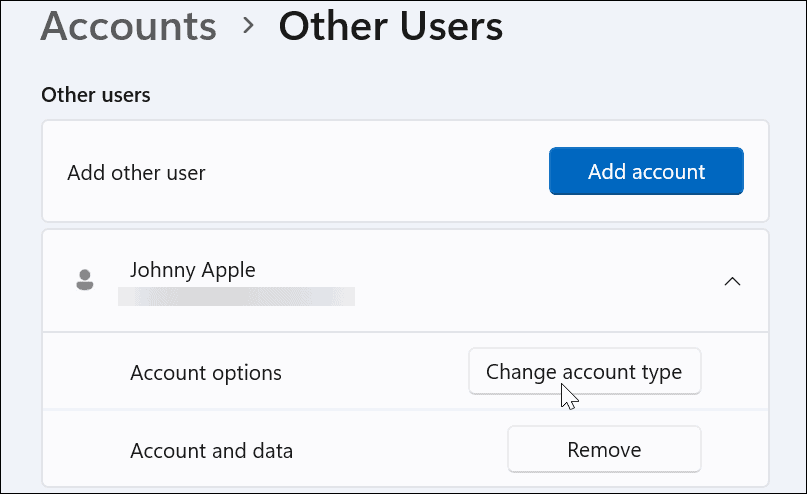
- Under Kontotype seksjon, velg enten Standard eller Administrator alternativet fra rullegardinmenyen og klikk OK.
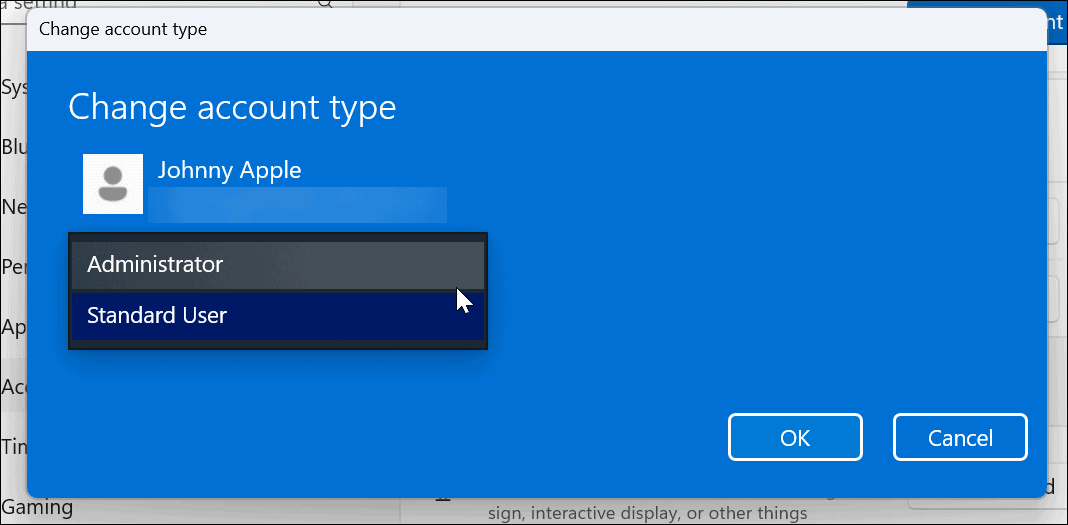
- Etter å ha endret kontotype, start PC-en på nytt, og logg deretter på igjen med den nye kontotypen.
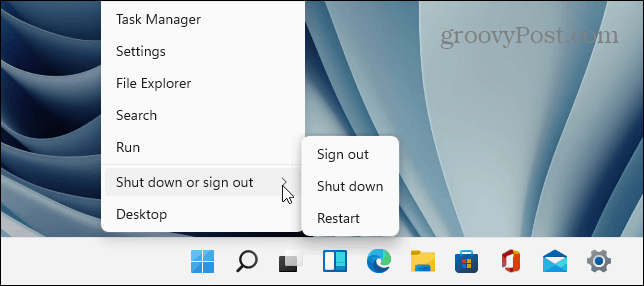
Hvordan endre kontotype i kontrollpanelet
Hvis du foretrekker det bruk kontrollpanelet for å endre kontotype på Windows 11, kan du - for nå i det minste. Prosessen er enkel, men den innebærer noen flere trinn.
Slik endrer du Windows 11-brukerkontotype via kontrollpanelet:
- Åpne Startmeny.
- I Start, søk etter CPL og velg Kontrollpanel fra toppen.
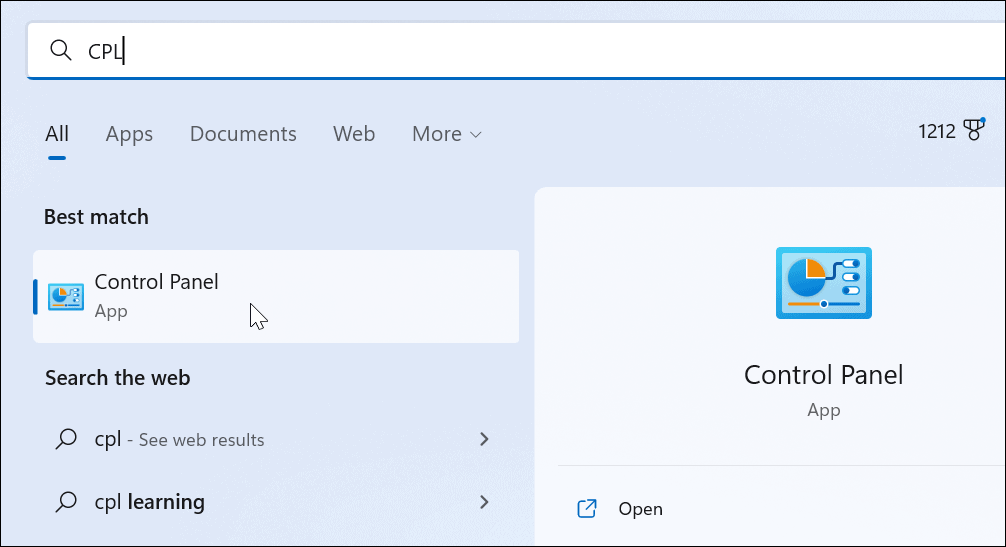
- Fra hovedsiden Kontrollpanel skjerm, klikker du på Endre kontotype lenke under Brukerkontoer alternativ.
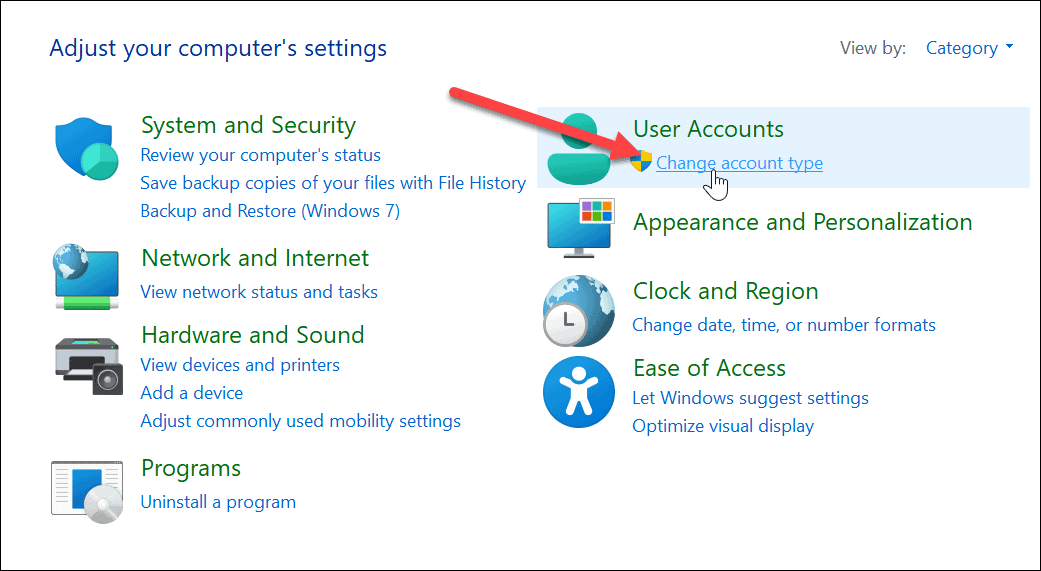
- Klikk på kontoen du vil endre type for.
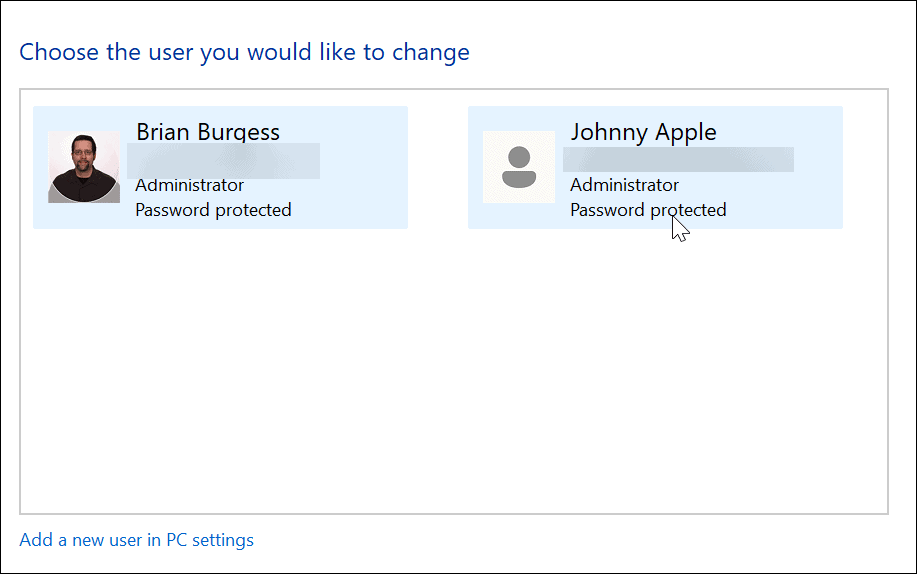
- Klikk på Endre kontotype link til høyre.
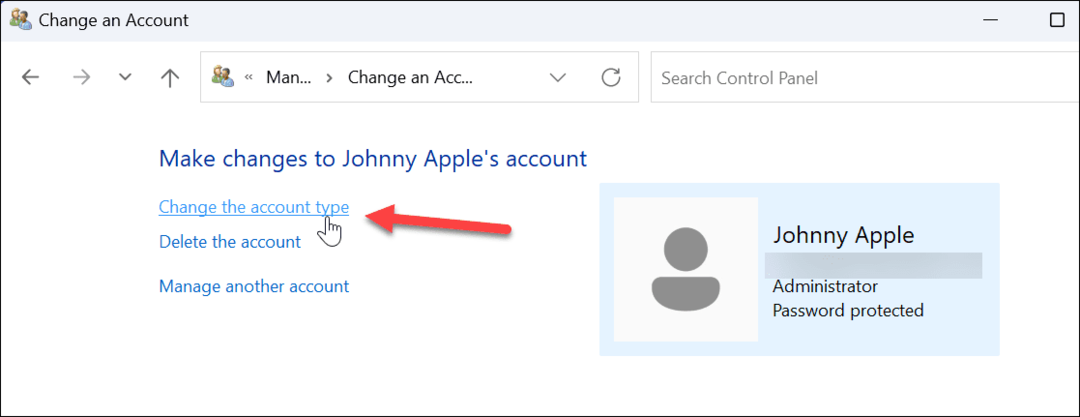
- Velg typen konto du vil bruke og klikk på Endre kontotype knapp.
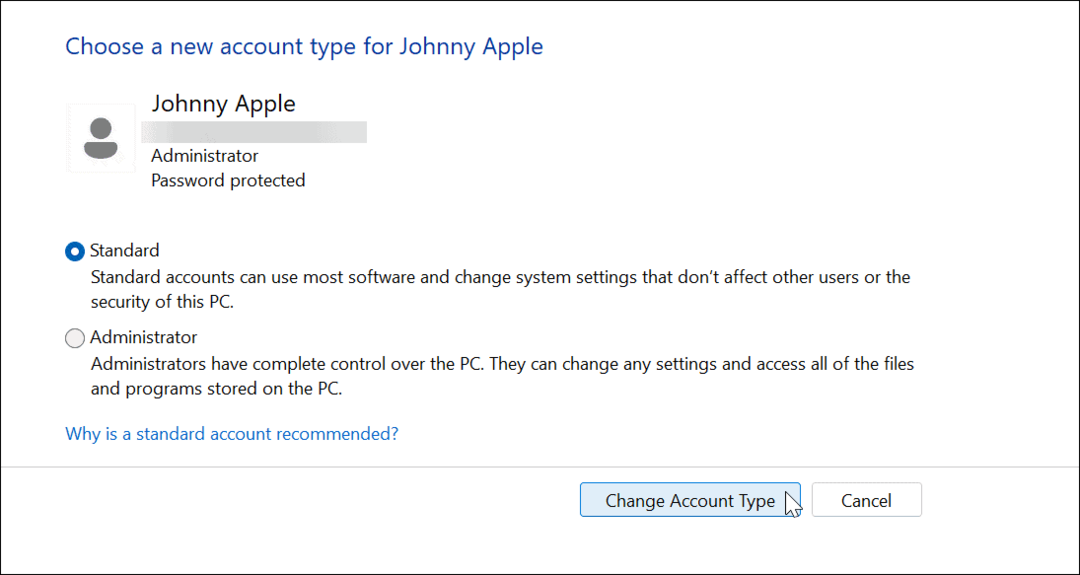
Kontoen vil bli satt opp slik du valgte. For eksempel setter vi den fra administrator til en standardbrukerkonto.
Endre kontotype på Windows 11 (alternativ metode)
Du kan også bruke en alternativ metode fra kontrollpanelet for å endre en brukers kontotype. Det er enkelt, men du må vite hva du skal gjøre.
Slik bruker du en alternativ metode for å endre en brukerkontotype på Windows:
- Truffet Windows-tast + R å åpne Løpe dialog.
- Type netplwiz i det åpne feltet og klikk OK.
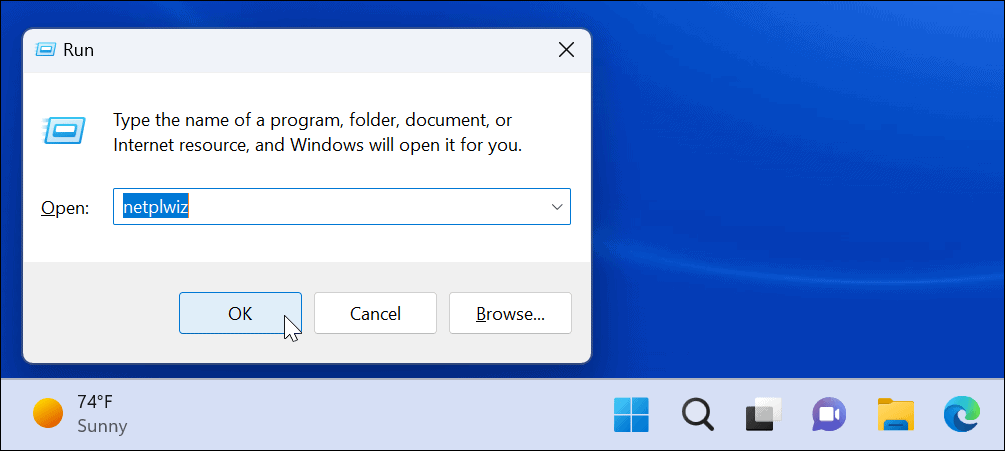
- Velg kontoen du vil endre type, og klikk på Eiendommer knapp.
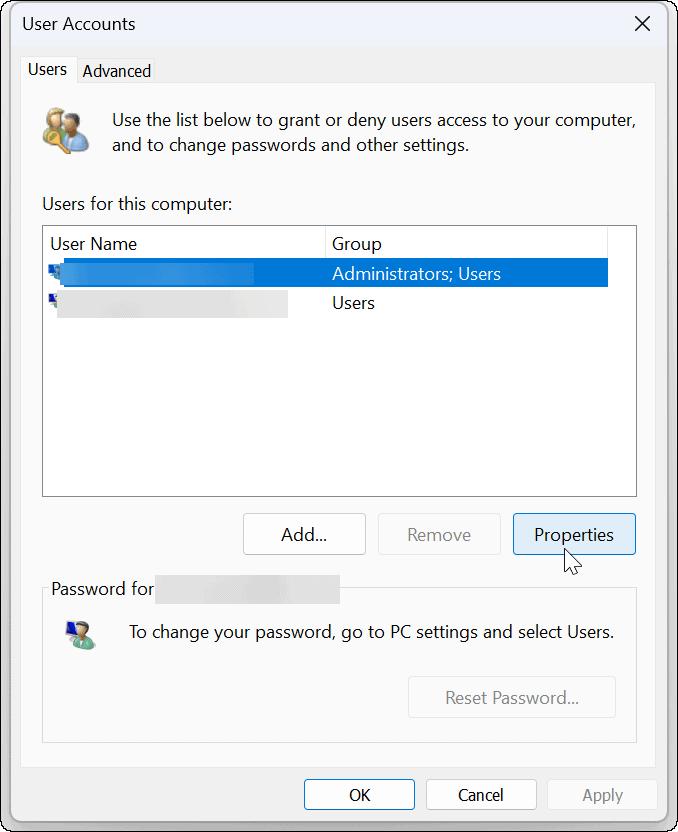
- Sørg for at Gruppemedlemskap fanen er åpen.
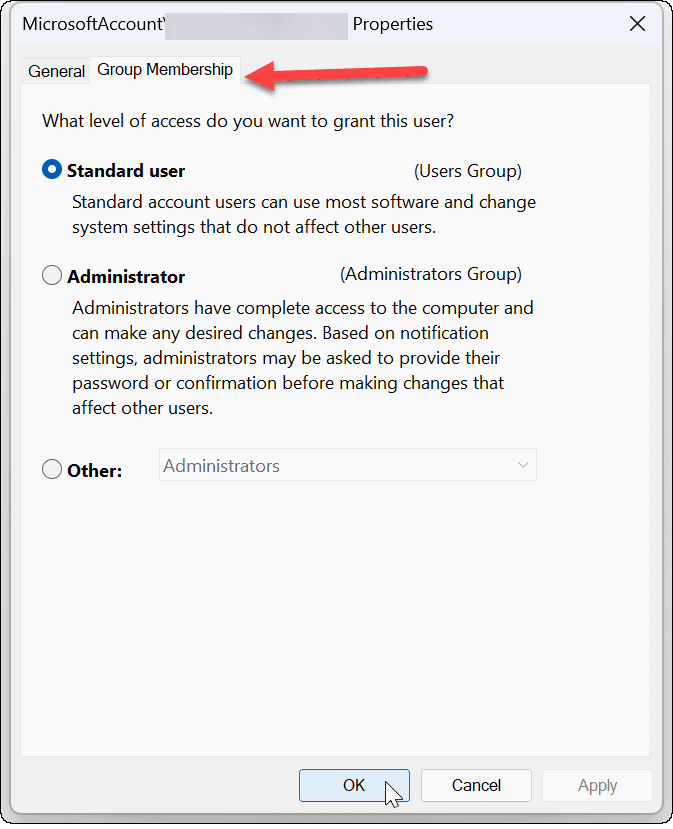
- Deretter velger du kontoen du vil gi tilgang til og klikker OK.
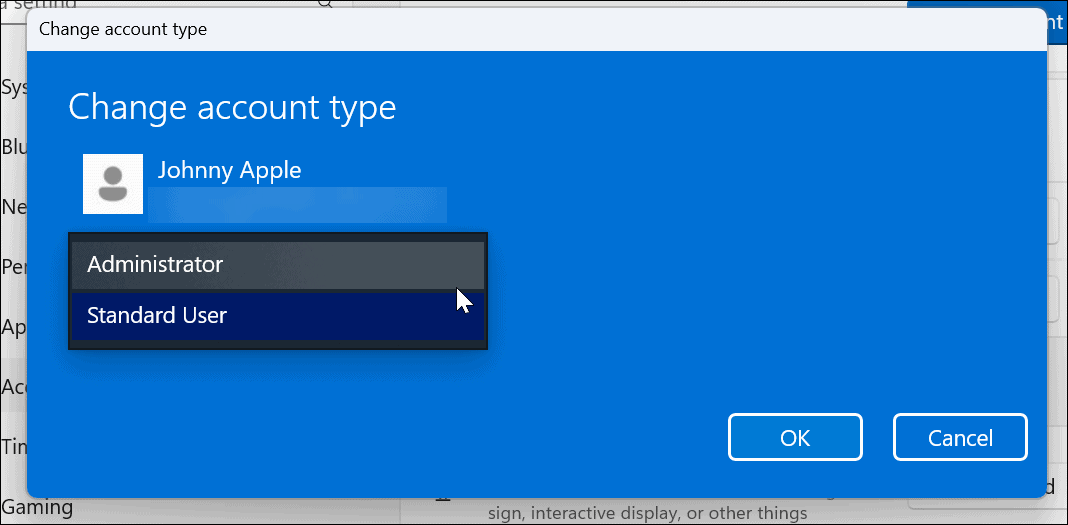
- Klikk på OK knappen igjen for å lukke ut av Brukerkontoer skjerm.
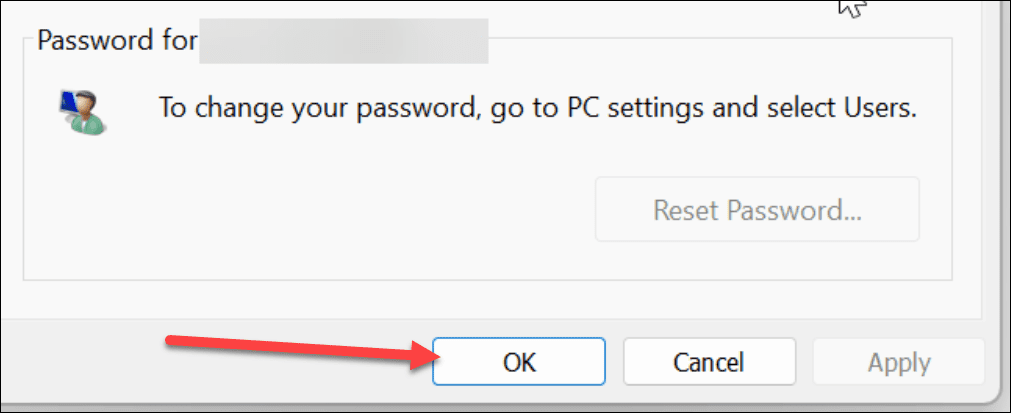
Endre kontotype på Windows 11
Ved å bruke trinnene ovenfor kan du raskt endre kontotypen på Windows 11.
Du kan gjøre andre ting med brukerkontoer og mer på Windows 11. For eksempel kan du helt deaktiver den irriterende brukerkontokontrollen (UAC) og legge til en lokal brukerkonto. Du kan også være interessert i blokkere brukere fra Innstillinger på Windows 11.
Hvis du trenger å bli kvitt en konto til slutt, sjekk ut fjerning av en Microsoft-konto fra Windows 11.
Slik finner du din Windows 11-produktnøkkel
Hvis du trenger å overføre Windows 11-produktnøkkelen eller bare trenger den for å gjøre en ren installasjon av operativsystemet,...
Slik sletter du Google Chrome-buffer, informasjonskapsler og nettleserlogg
Chrome gjør en utmerket jobb med å lagre nettleserloggen, bufferen og informasjonskapslene for å optimalisere nettleserens ytelse på nettet. Slik gjør hun...
Prismatching i butikk: Slik får du nettpriser mens du handler i butikken
Å kjøpe i butikk betyr ikke at du må betale høyere priser. Takket være prismatchingsgarantier kan du få online rabatter mens du handler i...

